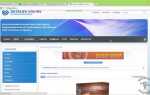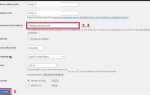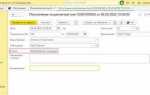Резервное копирование сайта на OpenCart – это не опция, а необходимость. Потеря данных из-за сбоев хостинга, ошибок при обновлении или взлома может полностью парализовать работу интернет-магазина. Чтобы избежать простоев и сохранить контроль над данными, важно наладить регулярное и полное копирование как файловой системы, так и базы данных.
OpenCart использует файловую структуру и MySQL-базу данных. Одна из распространённых ошибок – создание только одного типа копии. К примеру, сохранение только базы данных не восстановит загруженные изображения товаров и шаблоны. Поэтому процесс резервного копирования нужно разделить на два этапа: экспорт файлов и экспорт базы данных.
Для копирования файлов сайта лучше использовать FTP-клиент, например, FileZilla. Подключитесь к серверу, загрузите корневую директорию сайта (обычно это public_html или www) и сохраните её локально. Убедитесь, что скопированы также скрытые файлы, такие как .htaccess, если они используются для настройки сервера.
Базу данных экспортируют через phpMyAdmin или командной строкой. В phpMyAdmin выберите базу данных OpenCart, нажмите «Экспорт», затем выберите метод «Быстрый» и формат SQL. При использовании командной строки подойдёт команда mysqldump -u имя_пользователя -p имя_базы > opencart_backup.sql. Храните экспорт в зашифрованной и защищённой директории.
Для автоматизации процесса используйте скрипты cron и сторонние модули. Например, модуль Backup Pro позволяет планировать резервное копирование и отправлять копии на удалённые хранилища: Dropbox, Google Drive, Amazon S3. Убедитесь, что выбранный модуль поддерживает не только базу данных, но и полное копирование файлов.
Храните не менее трёх последних резервных копий в разных физических или облачных хранилищах. Регулярно проверяйте их на работоспособность, восстанавливая копию в тестовой среде. Это исключит риск того, что в критический момент резерв окажется повреждён или неполон.
Подготовка доступа к хостингу и панели управления OpenCart

Убедитесь, что у вас есть актуальные учетные данные для входа в панель управления хостингом (например, cPanel, ISPmanager, DirectAdmin). Проверьте логин, пароль и URL для доступа. Если доступов нет, восстановите их через службу поддержки хостинга.
Перейдите в файловый менеджер хостинга или настройте FTP-доступ. Для FTP используйте клиент FileZilla, указав хост (обычно ftp.ваш-домен.ru), логин, пароль и порт 21. Проверьте подключение, убедитесь, что видите корневую директорию сайта, обычно это public_html или www.
Проверьте наличие доступа к базе данных. Для этого откройте phpMyAdmin через панель управления хостингом. Запишите имя базы данных, имя пользователя и пароль. Если база не открывается – проверьте данные в файле config.php в корне сайта и admin/config.php.
Убедитесь в работоспособности панели управления OpenCart. Авторизуйтесь по URL вида ваш-домен.ru/admin. Если доступ закрыт – проверьте права пользователя в базе данных, таблице user, или восстановите пароль через phpMyAdmin.
Создайте резервные копии всех доступов в зашифрованном менеджере паролей. Это ускорит повторный доступ в случае ошибок или потери соединения.
Создание резервной копии файлов сайта через FTP или файловый менеджер

Для создания копии файлов OpenCart потребуется доступ к файловой структуре сайта. Это можно сделать двумя способами: через FTP-клиент или встроенный файловый менеджер хостинга.
- FTP-клиент (например, FileZilla):
- Подключитесь к серверу, указав хост, логин, пароль и порт (обычно 21).
- Перейдите в корневую директорию сайта. В большинстве случаев это
/public_html,/wwwили/htdocs. - Выделите все папки и файлы, включая скрытые (например,
.htaccess). - Скопируйте данные на локальный диск в заранее подготовленную папку.
- Файловый менеджер в панели хостинга (например, cPanel, ISPmanager):
- Откройте файловый менеджер и найдите корневую директорию сайта.
- Выделите все элементы, включая системные и скрытые файлы.
- Создайте архив (формат zip предпочтительнее) прямо на сервере – это ускорит скачивание и снизит вероятность потери файлов.
- Скачайте архив на локальный компьютер.
Убедитесь, что в резервную копию включены следующие папки и файлы:
/admin– административная часть сайта/catalog– витрина магазина/system– конфигурации и кэш/image– загруженные изображения товаров и шаблонов/storage– если используется отдельная директория храненияconfig.phpиadmin/config.php– конфигурационные файлы подключения к базе данных и другим системам
После завершения убедитесь, что копия открывается и содержит все файлы, особенно скрытые. Рекомендуется регулярно обновлять резервные копии и хранить их в разных местах: на локальном диске, внешнем накопителе и в облачном хранилище.
Экспорт базы данных MySQL через phpMyAdmin
Откройте phpMyAdmin через панель управления хостингом. В списке слева выберите базу данных, используемую сайтом на OpenCart. Название базы данных указано в файле config.php в корне сайта – переменная DB_DATABASE.
После выбора базы данных нажмите вкладку «Экспорт» в верхнем меню. В разделе Метод экспорта выберите «Обычный», чтобы получить полную копию без дополнительных настроек.
Формат экспорта оставьте SQL. Нажмите «Ок» – начнется загрузка .sql-файла. Этот файл содержит все таблицы и данные сайта, включая товары, заказы, настройки и пользователей.
Для дополнительной надёжности перед экспортом убедитесь, что кодировка установлена в utf8mb4, а структура таблиц не повреждена. Проверку можно выполнить через вкладку «Операции», раздел «Проверить таблицы».
Храните полученный файл в защищённом месте. Он необходим для восстановления сайта в случае сбоя или переноса на другой сервер.
Архивация и хранение резервной копии на локальном устройстве

Сначала экспортируйте базу данных через phpMyAdmin в формате SQL. Затем скопируйте все файлы сайта с сервера через FTP-клиент (например, FileZilla) в отдельную папку на компьютере. После этого объедините папку с файлами и SQL-файл в один архив. Укажите в названии дату создания копии, например: backup-opencart-2025-05-13.zip.
Храните архив на физическом устройстве с регулярным резервным копированием – внешний SSD или USB 3.0 накопитель предпочтительнее по скорости и надёжности. Не используйте для хранения только основной жёсткий диск – при сбое системы или заражении вредоносным ПО доступ к копии может быть потерян.
Рекомендуется соблюдать следующую структуру хранения резервных копий:
| Каталог | Содержимое | Комментарий |
|---|---|---|
| /backups/ | Все архивы резервных копий | Основная папка хранения |
| /backups/yyyy/ | Архивы за год | Удобно для навигации |
| /backups/yyyy/mm/ | Архивы за месяц | Обеспечивает хронологию |
Обязательно проверяйте целостность архива сразу после создания. Для этого откройте архив и убедитесь в наличии всех файлов. Один раз в месяц выполняйте тестовое восстановление на локальном сервере (например, XAMPP), чтобы гарантировать работоспособность резервной копии.
Настройка автоматического резервного копирования с помощью расширений OpenCart

Для автоматизации создания резервных копий в OpenCart наиболее эффективно использовать специализированные модули. Один из стабильных и функциональных вариантов – Backup Pro, совместимый с версиями OpenCart от 2.x до 4.x. Модуль позволяет создавать резервные копии базы данных и файлов по расписанию, а также загружать их в облачные хранилища: Google Drive, Dropbox, Amazon S3.
После установки через стандартный установщик дополнений, перейдите в раздел «Дополнения» → «Модули» и откройте настройки Backup Pro. Включите модуль, укажите частоту автоматического создания копий (ежедневно, еженедельно), выберите типы данных для резервного копирования – база данных, файлы или оба варианта.
Для интеграции с Google Drive потребуется создать OAuth-ключи в консоли Google Cloud и вставить их в соответствующие поля в настройках модуля. После подключения можно задать путь сохранения резервных копий и ограничение по количеству хранимых копий, чтобы избежать переполнения облачного диска.
Рекомендуется включить функцию уведомлений по электронной почте о результатах резервного копирования. Это позволит оперативно реагировать на сбои. Также стоит протестировать восстановление с помощью созданных копий на тестовом сервере до внедрения в рабочую среду.
Альтернативный модуль – Auto Backup, поддерживает автоматическое сохранение копий на FTP-сервер или локально на сервере OpenCart. В настройках модуля указывается расписание и путь к каталогу хранения. Для безопасности рекомендуется размещать резервные копии за пределами веб-доступа, например, в директории выше корня сайта.
Регулярное обновление расширения и проверка работоспособности расписания обязательны. При смене версии OpenCart или сервера настройки модуля следует перепроверить, особенно параметры доступа к внешним хранилищам.
Проверка работоспособности резервной копии на тестовом сервере

После создания резервной копии сайта на OpenCart важно убедиться, что она функционирует корректно. Для этого используйте тестовый сервер, который должен максимально имитировать рабочую среду. Это позволит избежать неожиданных проблем при восстановлении на основной платформе.
Перенесите резервную копию на тестовый сервер, используя FTP-клиент или команду scp для копирования файлов. Важно, чтобы версия PHP и другие параметры конфигурации на тестовом сервере совпадали с основным сервером. Проблемы могут возникать, если серверы отличаются по настройкам.
После того как файлы перенесены, создайте отдельную базу данных для тестового сайта. Подключитесь к MySQL и импортируйте резервную копию базы данных в новую базу с помощью команды:
mysql -u username -p new_database_name < backup.sql
Настройте файл конфигурации OpenCart (config.php и admin/config.php), чтобы он использовал тестовую базу данных и правильные пути. Важно заменить пути к каталогу на тестовом сервере, чтобы избежать конфликтов с основным сайтом.
Запустите сайт на тестовом сервере и внимательно проверьте его функциональность. Особое внимание стоит уделить следующим аспектам:
- Работа магазина и его модулей (оплата, доставка, авторизация);
- Отображение товаров и категорий;
- Корректность отображения страниц и изображений;
- Проверка логов ошибок на наличие предупреждений и сбоев.
Проверьте, что все динамические элементы (например, корзина или формы) работают правильно, а все ссылки на страницы и изображения ведут на правильные адреса. После проверки не забудьте удалить копию данных с тестового сервера, чтобы исключить возможные утечки информации.
Вопрос-ответ:
Что такое резервная копия сайта на OpenCart и зачем она нужна?
Резервная копия сайта на OpenCart — это сохранённая копия всех файлов и базы данных вашего магазина. Она позволяет восстановить сайт в случае его повреждения, утраты данных или других технических проблем. Наличие резервной копии помогает избежать потери информации о товарах, клиентах, заказах и других важных данных.
Как правильно создать резервную копию сайта на OpenCart?
Для создания резервной копии сайта на OpenCart нужно сначала сохранить файлы сайта. Это можно сделать через FTP или через панель управления хостингом. Далее необходимо создать копию базы данных с помощью phpMyAdmin или командной строки, экспортировав все таблицы базы данных. Обе эти части (файлы и база данных) будут составлять полную резервную копию.
Какие инструменты можно использовать для автоматического создания резервных копий сайта на OpenCart?
Для автоматического создания резервных копий можно использовать различные плагины и расширения для OpenCart, такие как "Backup Pro" или "Akeeba Backup". Эти инструменты позволяют настроить регулярное создание копий сайта и базы данных, а также автоматическую отправку копий на облачные хранилища или электронную почту.
Как часто нужно делать резервные копии сайта на OpenCart?
Частота создания резервных копий зависит от того, насколько часто обновляются данные на сайте. Если на вашем сайте регулярно добавляются новые товары или заказы, рекомендуется делать резервные копии хотя бы раз в день. Для менее активных сайтов достаточно делать резервные копии раз в неделю или в месяц.
Можно ли восстановить сайт на OpenCart из резервной копии без потери данных?
Да, восстановление сайта из резервной копии на OpenCart возможно без потери данных, если резервная копия была создана правильно. Нужно сначала восстановить файлы сайта, а затем базу данных. Важно следить за тем, чтобы версия OpenCart и структура файлов совпадали с теми, что были на момент создания копии, чтобы избежать несовместимости.